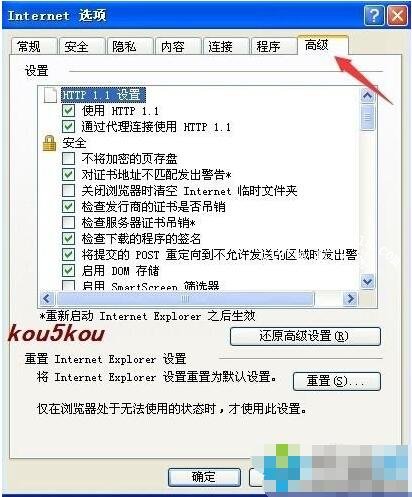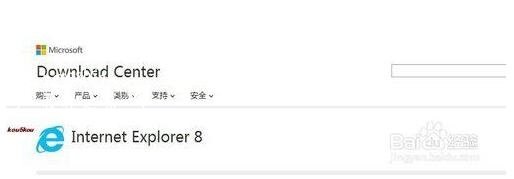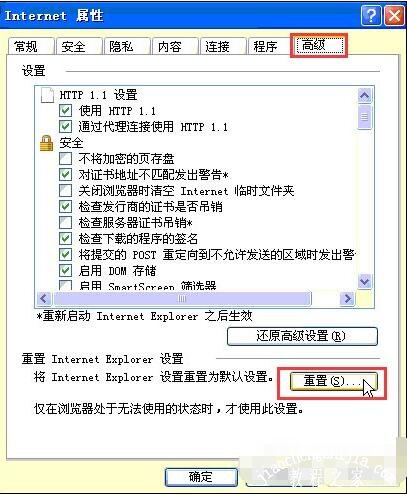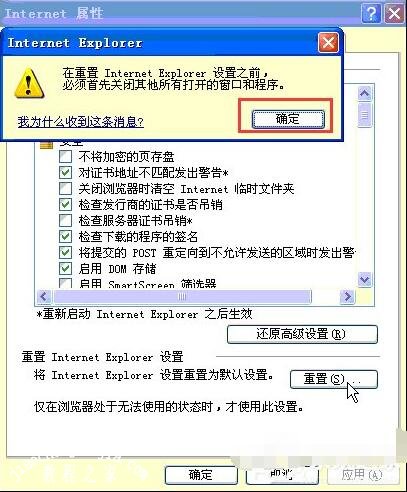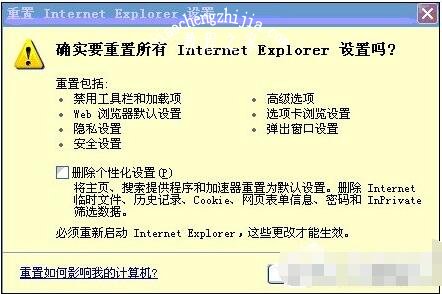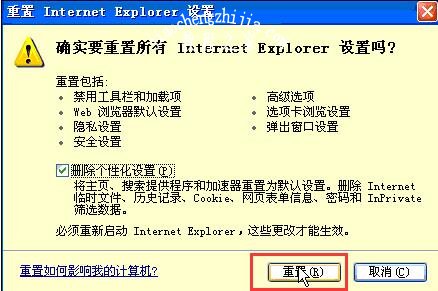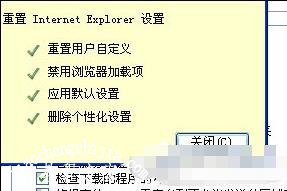XP系统浏览器怎么访问不了QQ安全中心 xp系统浏览器无法打开网页解决方法
教程之家
WinXP
很多XP系统用户在使用QQ时,有时候需要进入QQ安全中心修改资料,可是发现安全中心的页面一直访问不了,其他页面却可以正常打开,遇到这种情况该怎么解决呢?其实很简单,下面小编就为大家带来XP系统浏览器访问不了QQ安全中心的解决方法,大家可以参照下面的步骤解决上述问题。
XP系统浏览器访问不了QQ安全中心的解决方法
1、首先,打开系统自带的IE浏览器(如下图)。
2、之后,选择“工具”菜单,然后,选择下拉菜单中的“Internet选项”。
3、进入到“Internet选项”页面,之后切换到“高级”标签下。
4、然后,在设置选项中查找,把使用TLS 1.0(有的是使用TLS 1.0、使用TLS1.1、 使用TLS1.2三个)的勾选上。
点击“应用”,最后重启一下浏览器,重新进入QQ安全中心。
解决方法2:
1、将IE浏览器升级到最新的版本,更新完成之后,再次打开浏览器进入到QQ安全中心即可。
解决方法3:
还不行就更换浏览器,下载其它的浏览器,进行安装使用。
相关教程阅读:XP系统浏览器无法打开网页解决方法
1、首先右键点击IE浏览器属性。
2、选择高级-重置。
3、勾选删除个性化设置-重置,此时会弹出重置前关闭,其他打开的所有窗口和程序,点确定,如图:
4、按照要求关闭了所有的窗口程序,再次点击重置,弹出重置IE的窗口,如图:
5、点选删除个性化设置的对话框点击确定,如图:
6、此时系统开始重置IE浏览器的设置,稍等数秒,重置完成点击关闭,如图:
关于‘XP系统浏览器怎么访问不了QQ安全中心 xp系统浏览器无法打开网页解决方法’的教程就分享到这了,希望可以给大家带来帮助,如果你还想掌握更多XP系统的使用技巧,可以进入教程之家网查询。